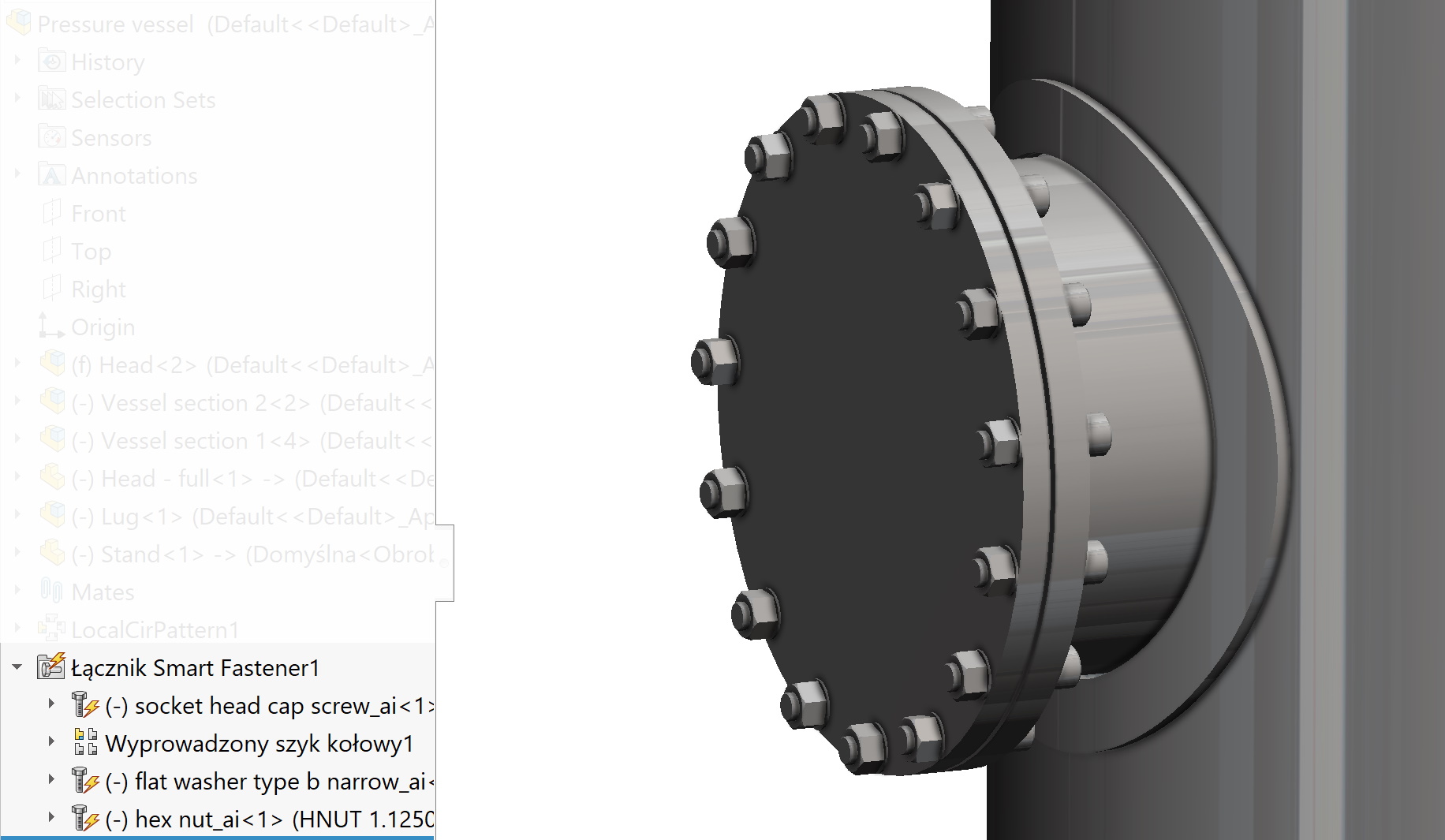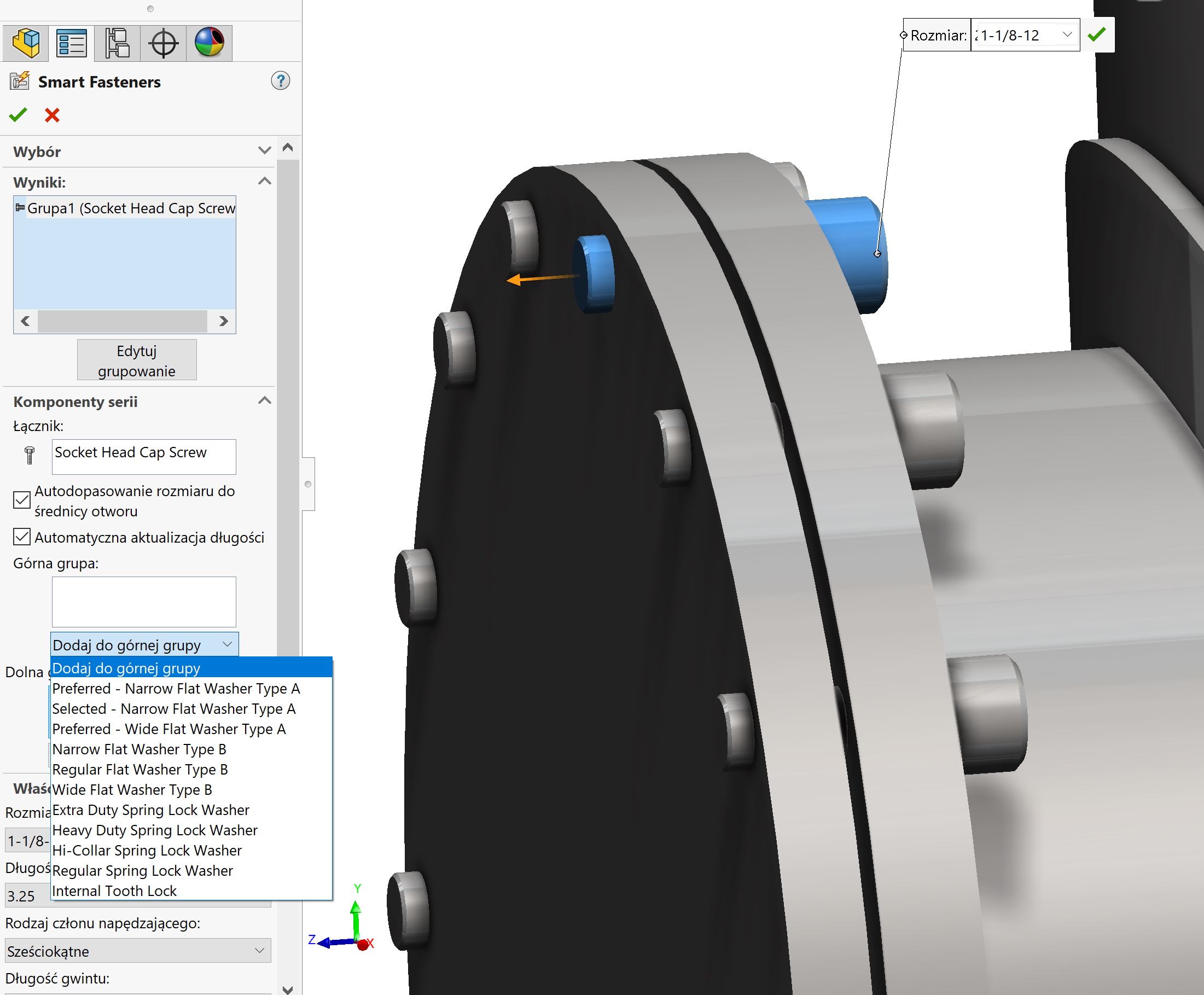Lo sabías, ese… ?
W złożeniach SOLIDWORKS możesz użyć narzędzia Sujetadores inteligentes, które służy do umieszczania śrub lub całego kompletu (tornillos, podkładki, nueces) w konstrukcjach.
En el caso de estructuras soldadas, se inserta un marco después de hacer clic derecho en una posición seleccionada en! W celu użycia Smart Fastener konieczne jest wcześniejsze włączenie dodatku Toolbox!
Działanie polega na wskazaniu otworu i przycisku Agregar lub wybraniu opcji Wypełnij wszystkie. Program wstawi odpowiedni typ śruby do odpowiedniego otworu. Por ejemplo, do otworu z pogłębieniem stożkowym zostanie wstawiona śruba stożkowa.
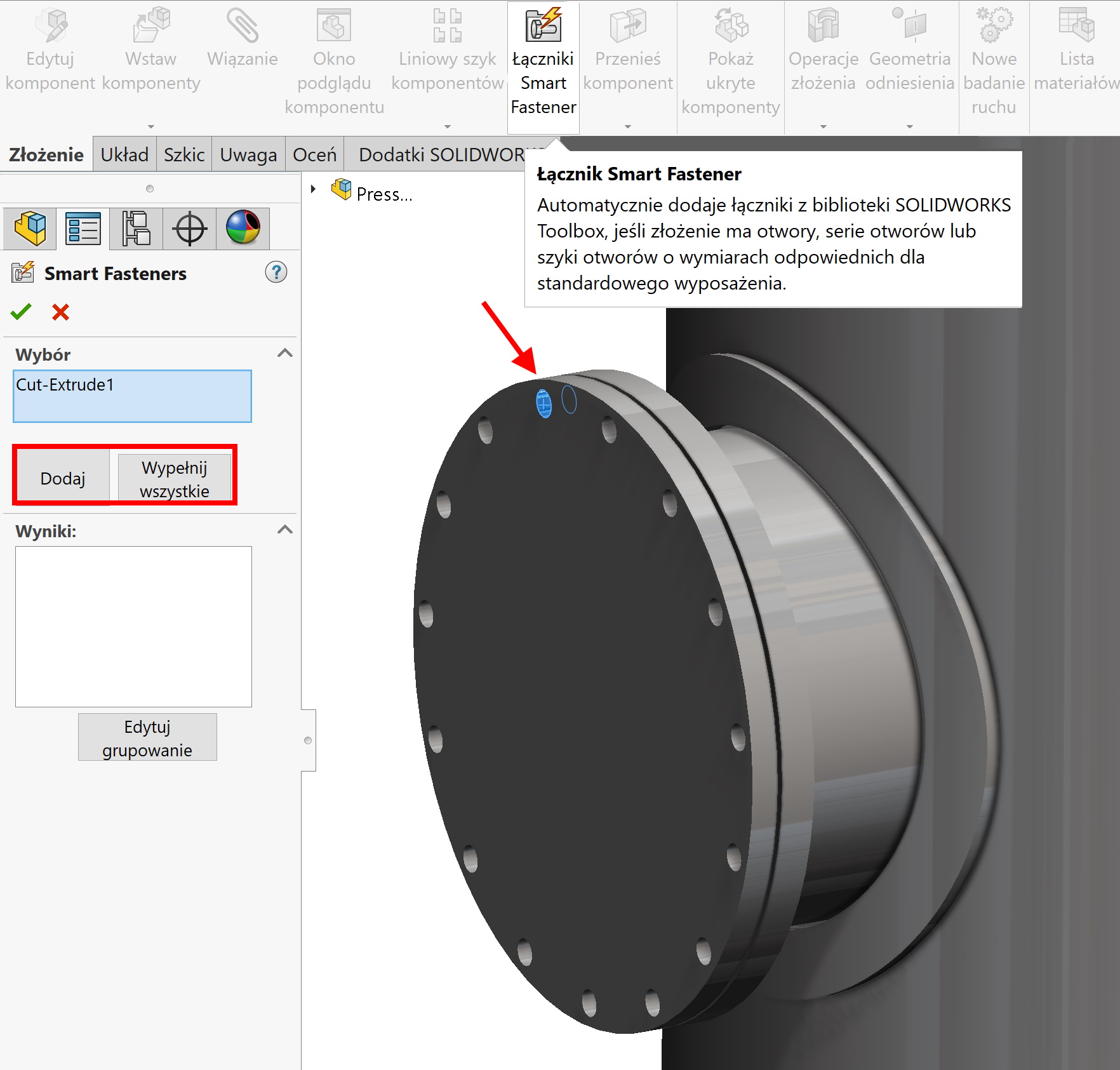
Można też ręcznie zmieniać rodzaj łącznika. Jakie łączniki program ma wstawić do otworów z nie kreatora, ustawia się w Ustawieniach Toolbox (Punto 5).
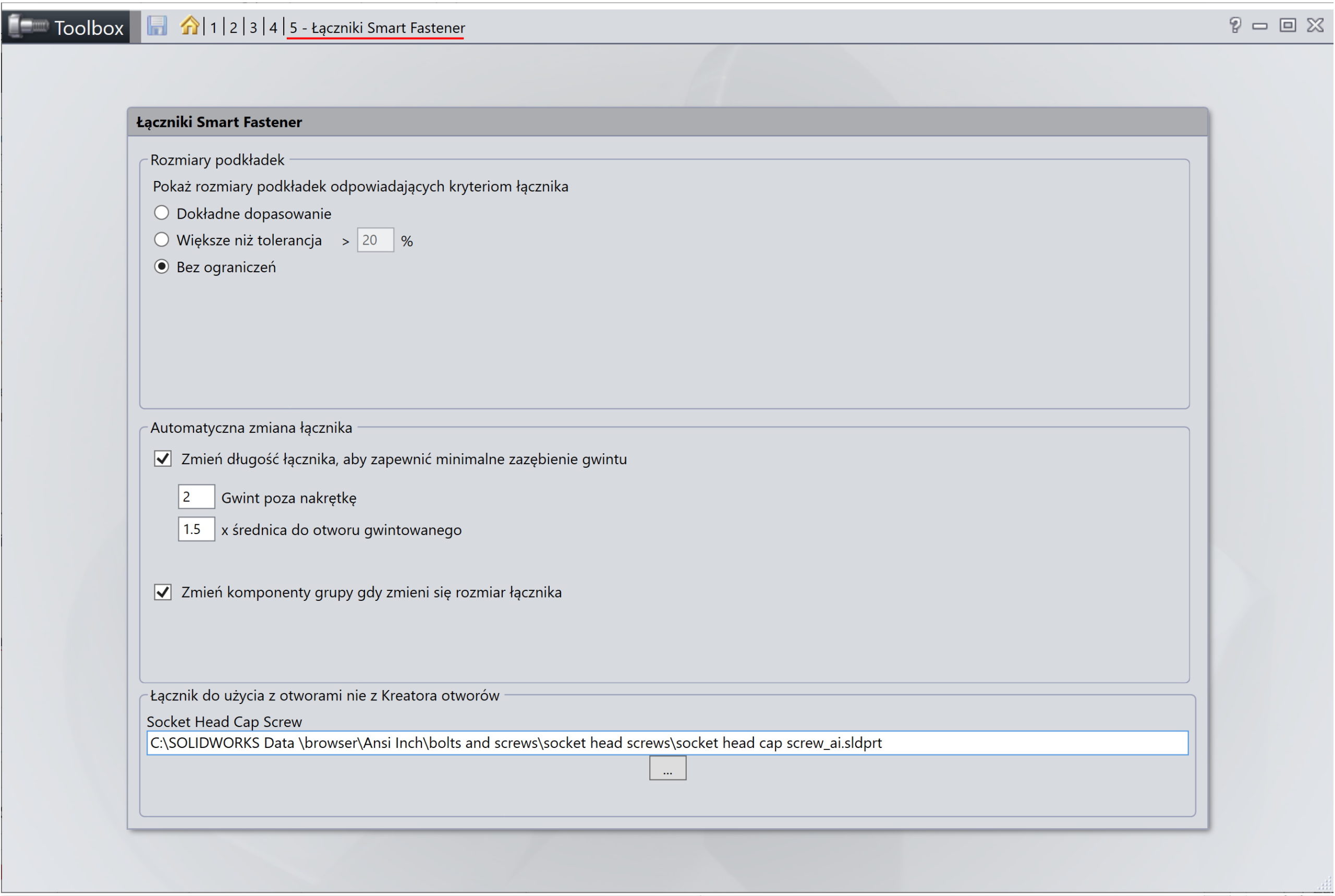
Warto pozostawić włączone opcje Autodopasowania rozmiaru oraz Automatycznej aktualizacji długości.
Następnie możesz określić komponenty Dolnej Como probablemente sepa, el modo de visualización más eficiente en SOLIDWORKS es Górnej grupy. Przy czym górna grupa oznacza części umieszczone od strony łba śruby (notario público. podkładka). Rodzaj komponentu Toolbox wybierasz z listy rozwijalnej. Dobrze jest wcześniej zorientować się, co oznacza dana nazwa. Natomiast jeżeli wybierzesz nieodpowiedni łącznik możesz go usunąć i ponowić wybór.
Dolna grupa oznacza komponenty na drugim końcu łącznika. Como probablemente sepa, el modo de visualización más eficiente en SOLIDWORKS es, że dodając podkładkę oraz nakrętkę, śruba automatycznie uległa wydłużeniu.
En el caso de estructuras soldadas, se inserta un marco después de hacer clic derecho en una posición seleccionada en! Wydłużanie łącznika uzależnione jest od dostępnych konfiguracji długości. Możesz to sprawdzić w ustawieniach Toolbox albo poprzez dodanie łącznika do złożenia – na liście rozwijalnej zobaczysz jakie długości występują.
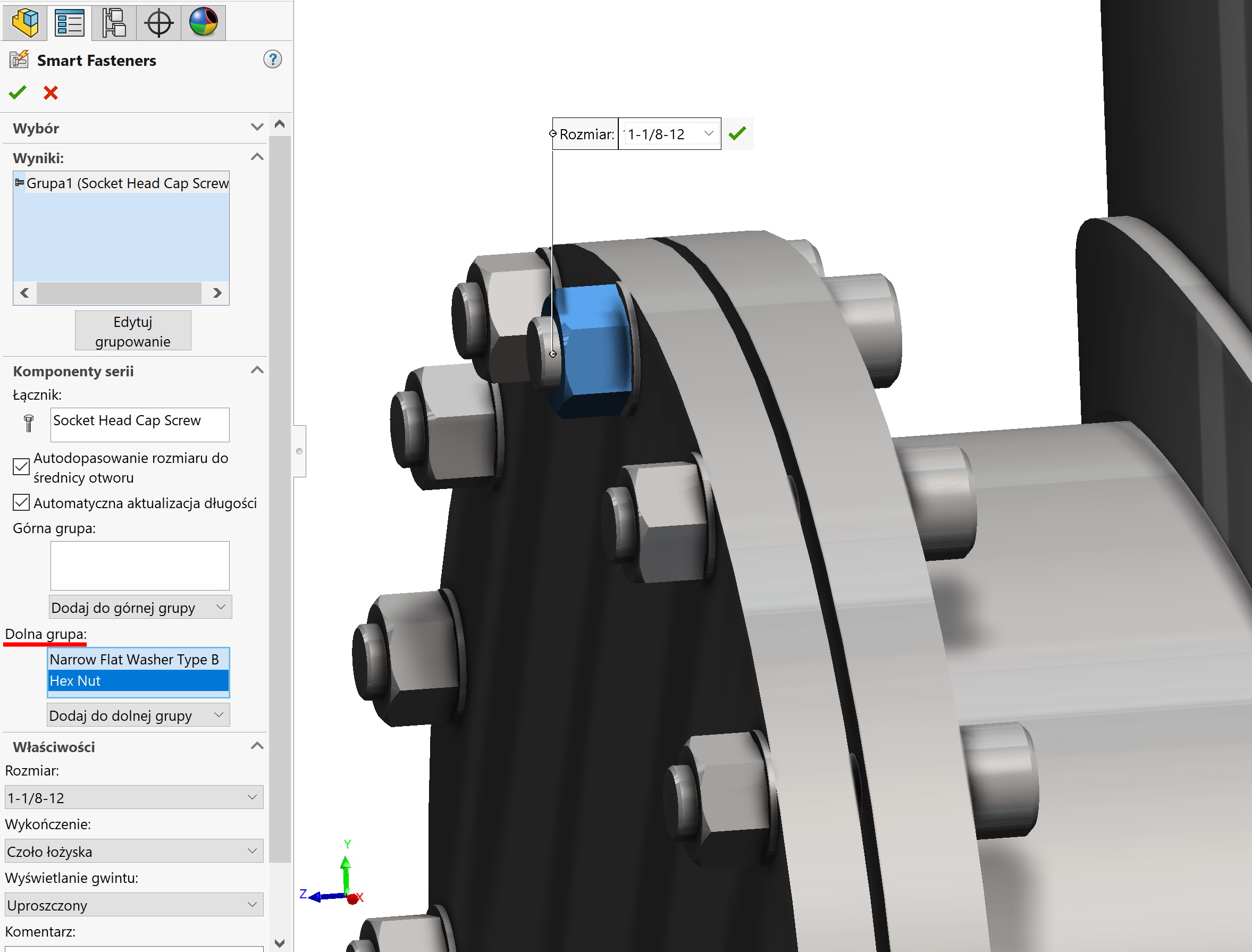
Po zatwierdzeniu w drzewie operacji znajduje się folder Sujetadores inteligentes, w którym umieszczono wstawione komponenty. Oczywiście operacja jest edytowalna.